- লেখক Abigail Brown [email protected].
- Public 2023-12-17 06:40.
- সর্বশেষ পরিবর্তিত 2025-01-24 12:03.
Microsoft Word সাড়া না দেওয়া সাধারণত একটি ত্রুটি বার্তা হিসাবে বা Word গ্রাফিকাল ইউজার ইন্টারফেসের সম্পূর্ণ ফ্রিজ হিসাবে প্রদর্শিত হয়। যখন আপনি এই সমস্যাটি অনুভব করেন, হয় প্রোগ্রামটি বন্ধ করুন বা প্রোগ্রামের প্রতিক্রিয়ার জন্য অপেক্ষা করুন৷
এই পরামর্শগুলি Microsoft Word for Office 365, Word 2019, Word 2016, Word 2010, এবং Word for Mac-এর জন্য প্রযোজ্য৷
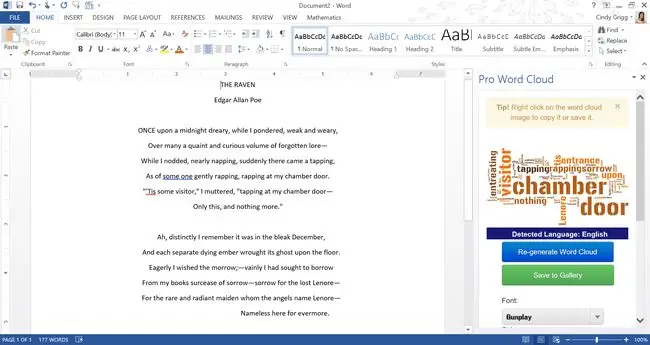
Microsoft Word বার্তার উত্তর না দেওয়ার কারণ
আপনি প্রায়শই বিভিন্ন কারণে একটি "Microsoft Word সাড়া দিচ্ছে না" বার্তার মুখোমুখি হবেন:
- একটি দূরবর্তী সার্ভারে হোস্ট করা একটি নথি খুলতে, সংরক্ষণ করতে বা অ্যাক্সেস করতে ব্যর্থতা, প্রায়শই সার্ভারের টাইমআউট থেকে উদ্ভূত হয়৷
- একটি ক্ষতিগ্রস্ত প্রোগ্রাম ফাইল।
- একটি বেমানান অ্যাড-ইন।
কিভাবে মাইক্রোসফট ওয়ার্ড রেসপন্স করছে না ঠিক করবেন
কখনও কখনও উত্তরটি কম্পিউটার পুনরায় চালু করার মতোই সহজ। যদি এই পদ্ধতিটি সমস্যার সমাধান না করে, তাহলে অ্যাড-ইনগুলি অক্ষম করা এবং সম্ভবত প্রোগ্রামটি মেরামত করা হল সর্বোত্তম পদক্ষেপ৷
- নিরাপদ মোডে শব্দ শুরু করুন। টেমপ্লেট এবং অ্যাড-ইন ছাড়াই অ্যাপ্লিকেশনটি লোড করা আপনাকে দেখতে দেয় যে প্রোগ্রামটি তার মতো কাজ করে কিনা বা এটি দূষিত কিনা।
-
অ্যাড-ইন অক্ষম করুন। নিরাপদ মোড এ যদি "শব্দের উত্তর না দেওয়া" একটি ত্রুটি না হয়, তাহলে একটি বেমানান অ্যাড-ইন সম্ভবত অপরাধী৷
- ফাইল ৬৪৩৩৪৫২ অপশন ৬৪৩৩৪৫২ অ্যাড-ইন ওয়ার্ড অপশন খুলতে নির্বাচন করুন।
- COM অ্যাড-ইন খুলতে উইন্ডোর নীচের কাছে ব্যবস্থাপনা এর অধীনে যাও বোতামটি বেছে নিনডায়ালগ বক্স৷
- সমস্ত অ্যাড-ইন নিষ্ক্রিয় করতে প্রতিটি অ্যাড-ইনের পাশের চেক বক্সগুলি সাফ করুন৷
- ঠিক আছে পরিবর্তনগুলি প্রয়োগ করতে নির্বাচন করুন এবং ডায়ালগ বক্স বন্ধ করুন।
যদি "শব্দ উত্তর দিচ্ছে না" ত্রুটি বার্তাটি আর উপস্থিত না হয়, প্রতিটি অ্যাড-ইন একবারে সক্রিয় করুন এবং কোনটি সমস্যার কারণ তা নির্ধারণ করতে প্রতিটির পরে ওয়ার্ড পুনরায় চালু করুন৷
- নথি মেরামত করুন। আপনি একটি নির্দিষ্ট Word ফাইল খুলতে বা সংরক্ষণ করার সময় ত্রুটি দেখা দিলে, সেই নথিটি দূষিত হতে পারে। এটি ঠিক করতে Word এর মধ্যে একটি টুল ব্যবহার করুন৷
-
মেরামত শব্দ। Windows 10-এ, সেটিংস অ্যাপ খুলুন এবং অ্যাপ এবং বৈশিষ্ট্য নির্বাচন করুন। অ্যাপ তালিকা থেকে Microsoft Office নির্বাচন করুন, Modify নির্বাচন করুন, তারপর Office প্রোগ্রামগুলি মেরামত করার বিকল্পগুলি অনুসরণ করুন।
-
ওয়ার্ড আনইনস্টল করুন এবং পুনরায় ইনস্টল করুন। আপনার মাইক্রোসফ্ট আইডি এবং পণ্য কী প্রয়োজন। এটি সম্পূর্ণরূপে অপসারণ করতে Windows সেটিংসের মাধ্যমে এটি সরান বা MS Office Uninstall Support Tool ডাউনলোড করুন। একটি Mac এ, এটিকে ট্র্যাশে টেনে আনুন এবং পুনরায় ইনস্টল করুন৷
আপনার কম্পিউটার থেকে অফিস আনইনস্টল করা শুধুমাত্র আপনার ইনস্টল করা অফিস অ্যাপ্লিকেশনগুলিকে সরিয়ে দেয়৷ ফাইল, নথি, এবং ওয়ার্কবুক সরানো হয় না৷
FAQ
ওয়ার্ডে বানান পরীক্ষা কেন কাজ করছে না?
যদি Word-এ বানান পরীক্ষা কাজ না করে, বানান পরীক্ষা চালু আছে তা নিশ্চিত করুন, প্রুফিং ভাষা পরীক্ষা করুন এবং প্রুফিং ব্যতিক্রমগুলি পরীক্ষা করুন। আপনার যদি এখনও সমস্যা হয়, সেফ মোডে ওয়ার্ড খোলার চেষ্টা করুন বা একবারে একটি অ্যাড-অন অক্ষম করুন৷
যখন একটি ওয়ার্ড ফাইল খুলবে না তখন আমি কীভাবে এটি ঠিক করব?
যদি একটি ওয়ার্ড ফাইল ওপেন না হয়, ফাইল অ্যাসোসিয়েশন চেক করুন।ফাইলটিতে রাইট-ক্লিক করুন, Open With নির্বাচন করুন এবং বেছে নিন Microsoft Word Word-এ ক্ষতিগ্রস্ত ফাইল মেরামত করতে, File এ যান > খুলুন > ব্রাউজ করুন, এবং আপনি যে ফাইলটি চান তা হাইলাইট করুন। খোলা ড্রপ-ডাউন তীর নির্বাচন করুন, তারপর বেছে নিন খোলা এবং মেরামত
ডাটা না হারিয়ে Word সাড়া দিচ্ছে না তা আমি কীভাবে ঠিক করব?
ওয়ার্ড বন্ধ করার পরে, প্রোগ্রামটি পুনরায় খুলুন এবং অসংরক্ষিত নথিটি পুনরুদ্ধার করার চেষ্টা করুন। ফাইল > নথি পরিচালনা করুন > অসংরক্ষিত নথি পুনরুদ্ধার করুন, অথবা ফাইলে যান > খুলুন > ব্রাউজ করুন এবং ফাইলটির ব্যাকআপ অনুসন্ধান করুন। এছাড়াও আপনি Windows Explorer এ যেতে পারেন এবং যেকোন পুনরুদ্ধার করা বা টেম্প ফাইল দেখতে পারেন।






